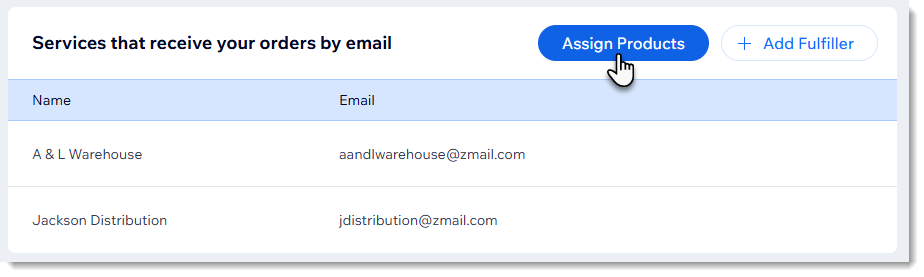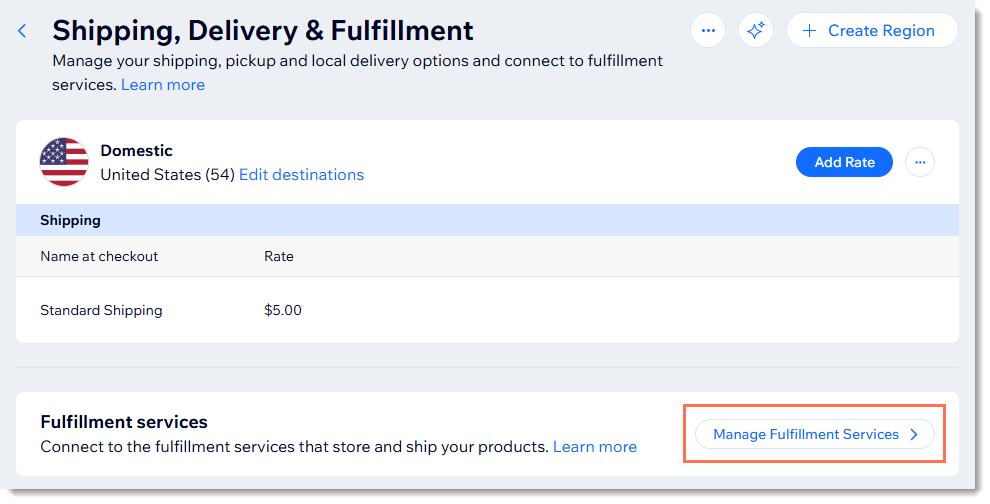Wix Boutique : Comprendre le traitement des commandes
5 min
Dans cet article
- Choisir la méthode de traitement qui vous convient
- Comment faire le bon choix ?
- Configurer un service de traitement des commandes
- Traiter les commandes vous-même
- Ajouter une appli de traitement des commandes
- Ajouter votre propre service de traitement des commandes
- Configurer qui traite chacun de vos articles
Le traitement des commandes correspond au processus d'acheminement des articles aux clients. Cela commence par la sélection des articles concernés dans les rayons, puis par leur emballage dans des boîtes, des sacs ou des enveloppes. Ensuite, après avoir ajouté des étiquettes d'expédition, les colis sont envoyés ou récupérés.
Choisir la méthode de traitement qui vous convient
Wix vous propose différentes manières de gérer le traitement des commandes. Vous pouvez utiliser l'une des options suivantes :
- Traiter les commandes vous-même : Vous devez veiller à ce que les commandes soient expédiées, retirées ou livrées par coursier.
- Ajouter une appli de traitement des commandes : Le traitement des commandes est effectué via l'une des applis de traitement des commandes tierces qui s'intègrent à votre boutique Wix.
- Ajouter un service de traitement des commandes : Le traitement est effectué par toute entreprise ou personne de votre choix.
Comment faire le bon choix ?
Lorsque votre entreprise en est encore à un stade où vous avez le temps de traiter les commandes, la méthode la plus simple et la moins chère est probablement de traiter vous-même les commandes. Vous pouvez tout configurer et tout gérer directement dans votre tableau de bord Wix.
Au fur et à mesure que votre entreprise se développe, vous trouverez peut-être que le traitement des commandes prend trop d'heures, ce qui ne vous laisse pas le temps de vous concentrer sur des choses telles que la création et la commercialisation d'articles. De plus, vous constaterez peut-être que vous n'avez plus de place pour entreposer tout votre inventaire. À ce stade, vous voudrez peut-être envisager l'une des autres options de traitement des commandes.
Configurer un service de traitement des commandes
Sur la page Services de traitement des commandes de votre tableau de bord Wix, vous trouverez diverses applis de traitement des commandes. Vous pouvez traiter les commandes en utilisant l'une des applis qui fonctionnent dans votre région.
Vous pouvez également utiliser un service local qui ne figure pas dans la liste. Wix vous donne la possibilité d'ajouter manuellement toute personne ou tout service avec lequel vous souhaitez travailler.
Suggestions :
- Vous pouvez configurer une combinaison des options ci-dessus.
- Vous pouvez également ajouter des articles en dropshipping à votre boutique, qui sont traités par le fournisseur.
Montrez-moi comment accéder à la page Services de traitement de commandes
Traiter les commandes vous-même
Si votre entreprise est plus petite, vous voudrez probablement traiter les commandes vous-même (auto-traitation). Commencez par sélectionner une région de livraison existante ou ajoutez-en une nouvelle.
Configurez ensuite une ou plusieurs des options suivantes :
- Expédition : Envoyez les colis au client par la poste.
- Livraison locale : Envoyez les colis aux clients locaux en utilisant un coursier.
- Retrait : Permettez aux clients de se rendre dans l'un de vos emplacements pour retirer des forfaits.
Suggestions :
Vous pouvez faciliter l'auto-exécution en utilisant une appli d'étiquettes d'expédition et en imprimant des bordereaux d'emballage.
Ajouter une appli de traitement des commandes
Lorsque vous accédez à la page de traitement des commandes, vous verrez diverses applis de traitement des commandes tierces, également connues sous le nom de fournisseurs 3PL (prestataires logistiques tiers). Avant d'ajouter l'une de ces options, cliquez sur l'appli et lisez la description pour vous assurer qu'elles fonctionnent dans votre région.
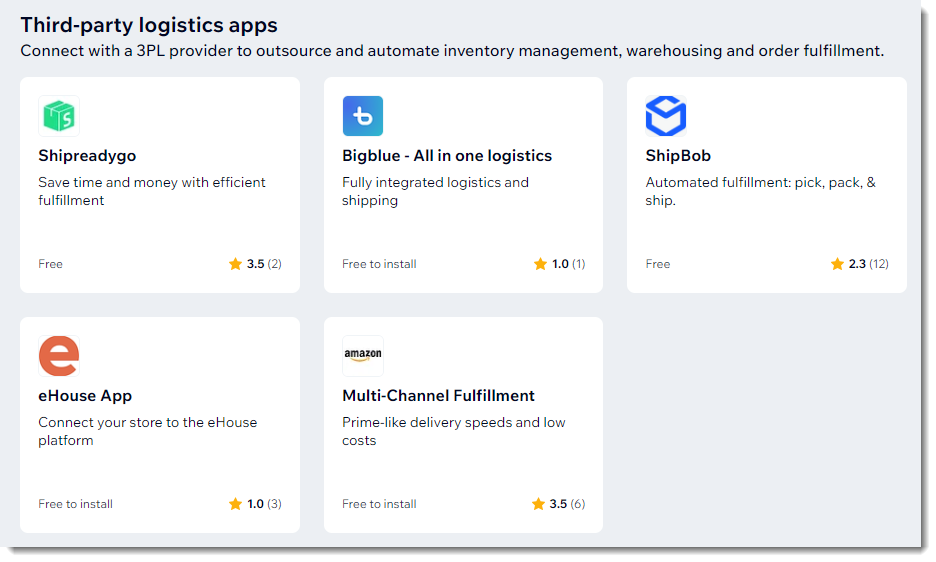
Lorsque vous utilisez l'une de ces solutions 3PL, votre onglet Wix Commandes s'intègre au service. Cela signifie qu'un numéro de suivi est automatiquement ajouté aux commandes lorsqu'elles sont expédiées. De plus, vous pourrez consulter et gérer les commandes dans le tableau de bord de l'appli 3PL.
Les services fournis par ces applis de traitement des commandes varient. Prenez le temps de vous renseigner sur le service afin de savoir à quoi vous attendre. Cliquez ci-dessous pour en savoir plus sur certaines de nos applis de traitement des commandes tierces :
Suggestion :
Après la configuration, vous devez activer l'appli dans chaque région de livraison pour qu'elle y fonctionne.
Ajouter votre propre service de traitement des commandes
Wix vous donne la liberté d' envoyer des commandes par e-mail à n'importe quel service de traitement ou personne de votre choix.
Par exemple, vous pouvez trouver un centre de distribution dans votre région. Après avoir pris des dispositions pour qu'ils stockent et traitent vos articles, vous pouvez les ajouter dans le tableau de bord Wix.
Sinon, si vous vendez des marchandises fabriquées par d'autres, vous pouvez ajouter chacune d'elles en tant que service de traitement des commandes. Lorsque les commandes arrivent, chacun peut traiter ses propres articles.
Pour commencer, accédez à la page Traitement des commandes dans le tableau de bord de votre site et cliquez sur Ajouter un service.

Il vous suffit ensuite d'ajouter les coordonnées du service de traitement, de choisir les articles qu'il traite et de définir à quel moment vous souhaitez qu'il soit informé des nouvelles commandes.
Suggestion :
Lorsque les commandes sont expédiées, le numéro de suivi n'apparaîtra pas automatiquement dans l'onglet Commandes, mais peut être ajouté manuellement.
Configurer qui traite chacun de vos articles
Par défaut, chaque article est configuré pour être traité par vous. Vous pouvez sélectionner une option de traitement différente pour tout ou partie de vos articles.
Par exemple, il se peut que vous ayez de petits articles que vous préférez traiter vous-même et des articles plus importants que vous traitez via une appli.
Suggestion :
Même si vous configurez tous vos articles pour qu'ils soient traités par un service, les nouveaux articles sont par défaut configurés pour être traités automatiquement. Assurez-vous que le bon service de traitement est sélectionné lorsque vous créez un nouvel article.
Pour commencer à sélectionner la façon dont chaque article est traité, cliquez sur Attribuer des articles à côté de votre fournisseur de traitement.